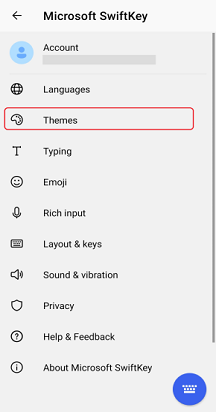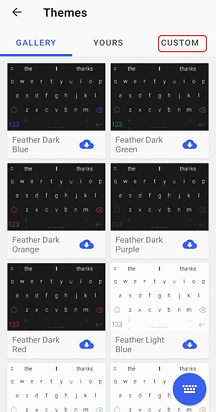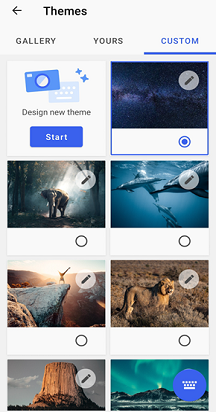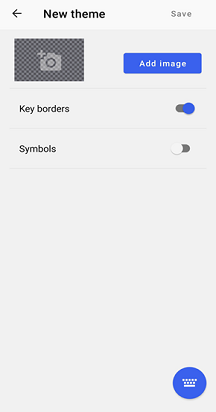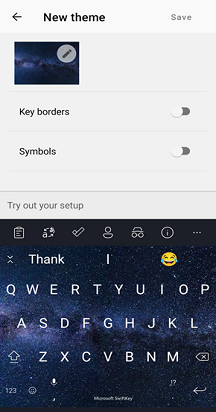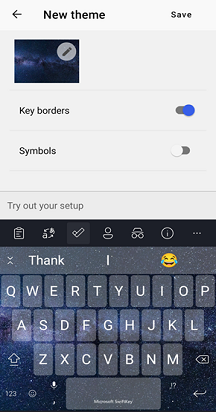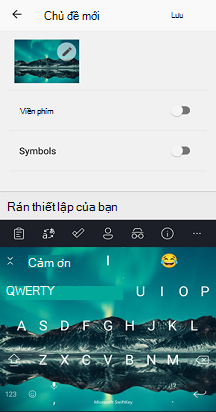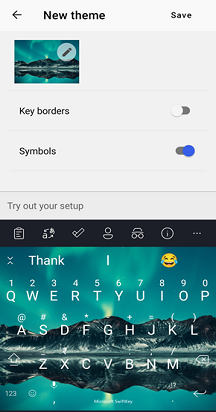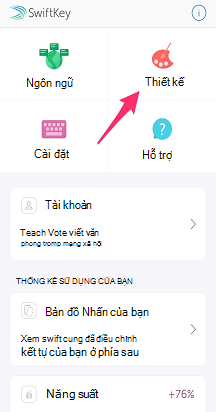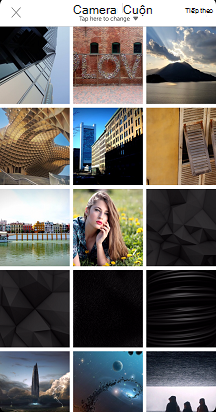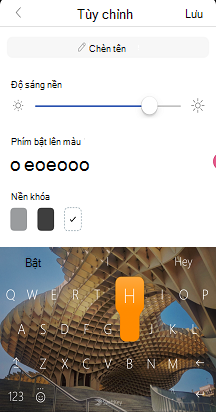1 - Chủ đề ảnh là gì?
Chúng tôi đã giới thiệu chủ đề Ảnh vì chúng tôi tin rằng bạn có thể thể hiện phong cách của mình không chỉ bằng lời nói.
Tính năng này cho phép bạn thiết kế chủ đề bàn phím của riêng mình bằng cách chọn bất kỳ ảnh nào làm nền. Cá nhân hóa chủ đề của bạn nhiều hơn nữa bằng cách đổi kích cỡ ảnh, chọn độ tối nền, cùng với chuyển đổi các viền và ký hiệu phím.
2 - Thiết kế chủ đề Ảnh
Ở đây, chúng tôi sẽ hướng dẫn bạn tất cả các bước cần thiết để thiết kế (các) chủ đề Ảnh của riêng bạn:
-
Nhấn vào biểu tượng 'Chủ đề' trên Thanh công cụ của bạn
-
Chọn tab 'Tùy chỉnh'
Hoặc
-
Mở ứng dụng Microsoft SwiftKey của bạn
-
Nhấn vào 'Chủ đề'
-
Chọn tab 'Tùy chỉnh'
Sau đó
-
Nhấn vào 'Bắt đầu' để thiết kế chủ đề mới.
-
Nhấn vào nút 'Thêm Hình ảnh' để chọn ảnh từ thư viện ảnh của bạn hoặc một vị trí thay thế. Ảnh của bạn phải ở định dạng JPG hoặc PNG.
Tiếp theo, chúng tôi sẽ đưa bạn qua các tùy chọn điều chỉnh khác nhau có sẵn. Khi bạn hoàn tất, hãy nhớ nhấn vào 'Xong' hoặc thiết kế của bạn sẽ biến mất.
Đổi kích cỡ và đặt lại vị trí
Bạn có thể:
Kéo tiêu điểm đến một khu vực cụ thể. Chỉ cần chụm vào để phóng to và thu nhỏ ảnh của bạn.
Kéo ảnh của bạn xung quanh bên trong hộp ranh giới để đặt lại vị trí.
hiện tại bạn không thể xoay ảnh của mình.
Điều chỉnh độ sáng nền
Độ sáng nền có thể được kiểm soát bằng cách kéo thanh trượt sang trái và phải. Cài đặt này xác định mức ảnh hiển thị đằng sau các phím. Mặc định là 45%.
Bật/tắt viền phím
Chọn giữa hiển thị viền xung quanh các phím của bạn.
Chuyển đổi các ký hiệu trên bàn phím
Bạn có thể chỉ định xem bạn có muốn chủ đề Ảnh của mình bao gồm các ký hiệu trên các phím hay không.
3 - Cách xóa chủ đề Ảnh
Vui lòng lưu ý rằng sau khi xóa chủ đề, bạn sẽ không thể lấy lại chủ đề đó. Thay vào đó, bạn sẽ cần bắt đầu lại thiết kế của mình từ đầu.
Để xóa:
Nhấn và giữ chủ đề của bạn để hiển thị lời nhắc 'Xóa'
Nhấn vào đó để xác nhận
Bạn không thể xóa chủ đề hiện đang được sử dụng.
4 - Câu hỏi thường gặp
Quyền
Microsoft SwiftKey sẽ yêu cầu bạn cho phép truy cập ảnh khi bạn nhập trình hướng dẫn Chủ đề ảnh lần đầu tiên. Bạn sẽ cần xác nhận và chấp nhận để tạo tài khoản của riêng mình.
Để biết thêm thông tin về Chính sách bảo mật của chúng tôi, vui lòng truy cập liên kết này: https://privacy.microsoft.com/en-gb/privacystatement
Chủ đề Ảnh có hoạt động với Sao lưu & Đồng bộ không?
Hiện không thể sử dụng tính năng Sao lưu & đồng bộ để lưu chủ đề Ảnh vào Tài khoản Microsoft SwiftKey của bạn. Vì vậy, nếu xóa Microsoft SwiftKey khỏi thiết bị, bạn sẽ mất mọi chủ đề mà bạn đã tạo trước đó.
1 - Chủ đề ảnh là gì?
Các chủ đề ảnh dành cho iOS đã được giới thiệu trong Microsoft SwiftKey 2.2.0 vì chúng tôi tin rằng bạn có thể thể hiện phong cách của mình không chỉ bằng chữ.
Tính năng này cho phép bạn thiết kế chủ đề bàn phím của riêng mình bằng cách chọn bất kỳ ảnh nào làm nền. Cá nhân hóa chủ đề của bạn thêm với các tùy chọn đổi kích cỡ, chọn màu bật lên phím của riêng bạn và đặt tên cho chủ đề đó.
2 - Thiết kế chủ đề Ảnh
Ở đây, chúng tôi sẽ hướng dẫn bạn tất cả các bước cần thiết để thiết kế (các) chủ đề Ảnh của riêng bạn
Bắt đầu bằng một trong hai cách: Mở ứng dụng Microsoft SwiftKey và nhấn vào 'Chủ đề'
Hoặc
Mở Bàn phím SwiftKey của Microsoft, nhấn '+' để hiển thị Thanh công cụ và nhấn vào biểu tượng bảng màu
-
Nhấn vào 'Thiết kế chủ đề của bạn' hoặc '+'. Nếu đã lưu chủ đề Ảnh, bạn sẽ không thấy lời nhắc 'Thiết kế chủ đề của bạn'. Thay vào đó, chỉ cần nhấn vào biểu tượng '+'.
-
Chọn ảnh từ thư viện ảnh của bạn hoặc một vị trí thay thế. Ảnh của bạn phải ở định dạng JPG hoặc PNG.
-
Nhấn 'Tiếp theo'
Tiếp theo, chúng tôi sẽ đưa bạn qua các tùy chọn điều chỉnh khác nhau có sẵn. Khi bạn thực hiện xong, hãy nhớ nhấn vào 'Lưu' nếu không thiết kế của bạn sẽ biến mất.
Đổi kích cỡ, đặt lại vị trí và xoay
Bạn có thể:
-
Kéo tiêu điểm đến một khu vực cụ thể. Chỉ cần chụm vào để phóng to và thu nhỏ ảnh của bạn.
-
Sử dụng cùng một chuyển động chụm vào mà bạn cũng có thể xoay ảnh.
-
Kéo ảnh của bạn xung quanh bên trong hộp ranh giới để đặt lại vị trí.
Nếu bạn gây ra lỗi, chỉ cần nhấn vào 'Đặt lại ảnh' để bắt đầu afresh.
Đặt tên cho chủ đề ảnh của bạn
Nhập tên dễ nhận biết cho chủ đề của bạn. Điều này sẽ chỉ bạn mới có thể xem được.
Điều chỉnh độ sáng nền
Cài đặt này xác định mức ảnh hiển thị đằng sau các phím. Microsoft SwiftKey sẽ cố gắng xác định độ sáng tối ưu cho ảnh của bạn nhưng bạn có thể điều chỉnh bằng cách kéo thanh trượt sang trái và phải.
Đặt màu bật lên cho phím
Chọn từ các tùy chọn màu bật lên phím có sẵn. Chỉ cần nhấn vào một màu để chọn màu đó, rồi xem trước lựa chọn của bạn bằng cách sử dụng dạng xem bàn phím bên dưới.
Đặt nền phím
Bạn cũng có thể đặt nền khóa của mình - chọn từ các sắc thái màu xám hoặc trong suốt.
3 - Cách xóa chủ đề Ảnh
Vui lòng lưu ý rằng sau khi xóa chủ đề, bạn sẽ không thể lấy lại chủ đề đó. Thay vào đó, bạn sẽ cần bắt đầu lại thiết kế của mình từ đầu.
Để xóa:
-
Nhấn và giữ chủ đề của bạn để hiển thị lời nhắc 'Xóa'
-
Nhấn vào đó để xác nhận
4 - Câu hỏi thường gặp
Quyền
Microsoft SwiftKey sẽ yêu cầu bạn cho phép truy cập ảnh khi bạn nhập trình hướng dẫn Chủ đề ảnh lần đầu tiên. Bạn sẽ cần xác nhận và chấp nhận để tạo tài khoản của riêng mình.
Để biết thêm thông tin về Chính sách bảo mật của chúng tôi, vui lòng truy cập liên kết này: https://privacy.microsoft.com/en-gb/privacystatement
Chủ đề Ảnh có hoạt động với Sao lưu & Đồng bộ không?
Hiện không thể sử dụng tính năng Sao lưu & đồng bộ để lưu chủ đề Ảnh vào Tài khoản Microsoft SwiftKey của bạn. Vì vậy, nếu xóa Microsoft SwiftKey khỏi thiết bị, bạn sẽ mất mọi chủ đề mà bạn đã tạo trước đó.
Điều này cũng có nghĩa là không thể truyền các chủ đề của bạn giữa các thiết bị chạy iOS và Android.
Tùy chọn tùy chỉnh bổ sung
Có sự khác biệt giữa chủ đề Ảnh trên iOS và Android. Nhóm Microsoft SwiftKey giám sát chặt chẽ tất cả phản hồi và sẽ thực hiện thay đổi cho phù hợp.